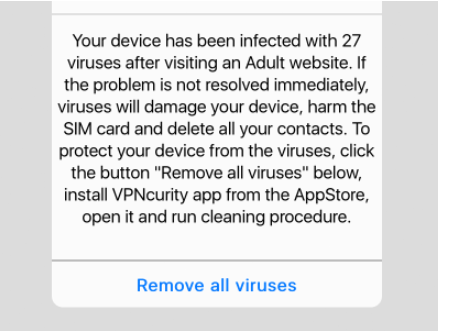Informazioni su ” Your device has been infected with 27 viruses Pop-up
I Your device has been infected with 27 viruses pop-up sono avvisi di virus ingannevoli che gli utenti di iPhone possono incontrare durante la navigazione in siti Web discutibili. Il falso pop-up afferma che, poiché hai visitato siti Web per adulti, il tuo iPhone è ora infetto da virus. L’avviso ti chiede di agire prima che le infezioni possano “danneggiare il tuo dispositivo, danneggiare la scheda SIM ed eliminare tutti i tuoi contatti”. Secondo l’avviso, per risolvere i problemi, è necessario fare clic sul pulsante “Rimuovi tutti i virus”. Questo è solo un esempio di questi falsi avvisi di virus in quanto ce ne sono molti simili.
Va da sé che questi avvisi sono falsi. Non c’è niente di sbagliato nel tuo iPhone e certamente non hai bisogno di scaricare nulla promosso da questo falso avviso di virus. Prendi nota del fatto che l’avviso di virus appare nel tuo browser. Questo è già un omaggio che l’avviso non è legittimo. Il tuo browser non visualizzerà mai avvisi di virus legittimi perché non è in grado di rilevare virus in primo luogo. L’unico caso in cui gli avvisi di virus sono legittimi è quando vengono visualizzati da un programma antivirus.
Se dovessi fare clic sul pulsante “Rimuovi tutti i virus” sull’avviso di virus falso, ti verrebbe richiesto di scaricare una sorta di app potenzialmente indesiderata. Indurre gli utenti a scaricare app discutibili è il punto centrale di questi tipi di truffe. Qualunque sia il download, non sarebbe di alcuna utilità per te e probabilmente causerebbe tutti i tipi di problemi. Dovremmo anche ricordare che non dovresti mai scaricare nulla da pop-up o annunci, indipendentemente da dove li vedi. Se vuoi scaricare qualcosa, cercalo sempre in anticipo e scaricalo solo da fonti legittime.
Avvisi di virus simili visualizzano anche numeri di telefono. Questi tipi di falsi avvisi di virus sono noti come truffe di supporto tecnico. Quando gli utenti chiamano i numeri di telefono visualizzati, si connettono a truffatori professionisti che cercano di indurre gli utenti a pagare denaro per servizi di cui gli utenti non hanno bisogno né che riceverebbero effettivamente.
Basta chiudere la finestra per rimuovere la truffa pop-up Il tuo iPhone è stato violato dallo schermo. Inoltre, è necessario regolare alcune impostazioni di Safari per evitare che pop-up simili vengano visualizzati in futuro. Puoi trovare le istruzioni per aiutarti alla fine di questo rapporto.
Cosa attiva i reindirizzamenti casuali a falsi avvisi di virus
I reindirizzamenti sui dispositivi possono essere causati da infezioni come adware, ma in genere si verificano su iPhone quando gli utenti navigano in siti Web dubbi. È abbastanza improbabile che qualcosa di diverso dalle tue visite a siti Web dubbi sia da biasimare per i reindirizzamenti nel tuo caso. A causa degli annunci che ospitano, alcuni siti Web sono considerati ad alto rischio e accedervi ti sottoporrebbe a un flusso infinito di annunci dubbi. Questi annunci sono in genere visualizzati su siti Web con contenuti piratati o pornografici, ad esempio.
Puoi modificare le impostazioni di Safari per bloccare parzialmente i popup e gli annunci pubblicitari. Le istruzioni sono fornite di seguito. È anche tecnicamente possibile installare un adblocker sul tuo iPhone anche se richiederebbe un certo sforzo. Ma anche se gli annunci pubblicitari sono in gran parte innocui se non interagisci con loro, ti consigliamo di prendere alcune precauzioni se desideri visitare siti Web ad alto rischio.
” Your device has been infected with 27 viruses Rimozione pop-up
Puoi semplicemente chiudere la finestra per rimuovere ” Your device has been infected with 27 viruses pop-up dallo schermo. Per smettere di riceverli, evita di visitare siti Web dubbi. Inoltre, potresti impedire la visualizzazione di alcuni pop-up e reindirizzamenti modificando le impostazioni di Safari sul tuo iPhone, anche se non li eliminerà completamente.
Apri Impostazioni -> Safari, scorri verso il basso fino a Generale e attiva Blocca popup. Scorri verso il basso fino a Privacy e sicurezza e attiva Avviso sito Web fraudolento. Scorri verso il basso e fai clic su Avanzate, fai clic su Dati sito Web e fai clic su Rimuovi tutti i dati del sito Web. Questo dovrebbe bloccare alcuni, ma non tutti, i popup di reindirizzamento.
Offers
Scarica lo strumento di rimozioneto scan for Your device has been infected with 27 virusesUse our recommended removal tool to scan for Your device has been infected with 27 viruses. Trial version of provides detection of computer threats like Your device has been infected with 27 viruses and assists in its removal for FREE. You can delete detected registry entries, files and processes yourself or purchase a full version.
More information about SpyWarrior and Uninstall Instructions. Please review SpyWarrior EULA and Privacy Policy. SpyWarrior scanner is free. If it detects a malware, purchase its full version to remove it.

WiperSoft dettagli WiperSoft è uno strumento di sicurezza che fornisce protezione in tempo reale dalle minacce potenziali. Al giorno d'oggi, molti utenti tendono a scaricare il software gratuito da ...
Scarica|più


È MacKeeper un virus?MacKeeper non è un virus, né è una truffa. Mentre ci sono varie opinioni sul programma su Internet, un sacco di persone che odiano così notoriamente il programma non hanno ma ...
Scarica|più


Mentre i creatori di MalwareBytes anti-malware non sono stati in questo business per lungo tempo, essi costituiscono per esso con il loro approccio entusiasta. Statistica da tali siti come CNET dimost ...
Scarica|più
Quick Menu
passo 1. Disinstallare Your device has been infected with 27 viruses e programmi correlati.
Rimuovere Your device has been infected with 27 viruses da Windows 8
Clicca col tasto destro del mouse sullo sfondo del menu Metro UI e seleziona App. Nel menu App clicca su Pannello di Controllo e poi spostati su Disinstalla un programma. Naviga sul programma che desideri cancellare, clicca col tasto destro e seleziona Disinstalla.


Disinstallazione di Your device has been infected with 27 viruses da Windows 7
Fare clic su Start → Control Panel → Programs and Features → Uninstall a program.


Rimozione Your device has been infected with 27 viruses da Windows XP:
Fare clic su Start → Settings → Control Panel. Individuare e fare clic su → Add or Remove Programs.


Rimuovere Your device has been infected with 27 viruses da Mac OS X
Fare clic sul pulsante Vai nella parte superiore sinistra dello schermo e selezionare applicazioni. Selezionare la cartella applicazioni e cercare di Your device has been infected with 27 viruses o qualsiasi altro software sospettoso. Ora fate clic destro su ogni di tali voci e selezionare Sposta nel Cestino, poi destra fare clic sull'icona del cestino e selezionare Svuota cestino.


passo 2. Eliminare Your device has been infected with 27 viruses dal tuo browser
Rimuovere le estensioni indesiderate dai browser Internet Explorer
- Apri IE, simultaneamente premi Alt+T e seleziona Gestione componenti aggiuntivi.


- Seleziona Barre degli strumenti ed estensioni (sul lato sinistro del menu). Disabilita l’estensione non voluta e poi seleziona Provider di ricerca.


- Aggiungine uno nuovo e Rimuovi il provider di ricerca non voluto. Clicca su Chiudi. Premi Alt+T di nuovo e seleziona Opzioni Internet. Clicca sulla scheda Generale, cambia/rimuovi l’URL della homepage e clicca su OK.
Cambiare la Home page di Internet Explorer se è stato cambiato da virus:
- Premi Alt+T di nuovo e seleziona Opzioni Internet.


- Clicca sulla scheda Generale, cambia/rimuovi l’URL della homepage e clicca su OK.


Reimpostare il browser
- Premi Alt+T.


- Seleziona Opzioni Internet. Apri la linguetta Avanzate.


- Clicca Reimposta. Seleziona la casella.


- Clicca su Reimposta e poi clicca su Chiudi.


- Se sei riuscito a reimpostare il tuo browser, impiegano un reputazione anti-malware e scansione dell'intero computer con esso.
Cancellare Your device has been infected with 27 viruses da Google Chrome
- Apri Chrome, simultaneamente premi Alt+F e seleziona Impostazioni.


- Seleziona Strumenti e clicca su Estensioni.


- Naviga sul plugin non voluto, clicca sul cestino e seleziona Rimuovi.


- Se non siete sicuri di quali estensioni per rimuovere, è possibile disattivarli temporaneamente.


Reimpostare il motore di ricerca homepage e predefinito di Google Chrome se fosse dirottatore da virus
- Apri Chrome, simultaneamente premi Alt+F e seleziona Impostazioni.


- Sotto a All’avvio seleziona Apri una pagina specifica o un insieme di pagine e clicca su Imposta pagine.


- Trova l’URL dello strumento di ricerca non voluto, cambialo/rimuovilo e clicca su OK.


- Sotto a Ricerca clicca sul pulsante Gestisci motori di ricerca.Seleziona (o aggiungi e seleziona) un nuovo provider di ricerca e clicca su Imposta predefinito.Trova l’URL dello strumento di ricerca che desideri rimuovere e clicca sulla X. Clicca su Fatto.




Reimpostare il browser
- Se il browser non funziona ancora il modo che si preferisce, è possibile reimpostare le impostazioni.
- Premi Alt+F.


- Premere il tasto Reset alla fine della pagina.


- Toccare il pulsante di Reset ancora una volta nella finestra di conferma.


- Se non è possibile reimpostare le impostazioni, acquistare un legittimo anti-malware e la scansione del PC.
Rimuovere Your device has been infected with 27 viruses da Mozilla Firefox
- Simultaneamente premi Ctrl+Shift+A per aprire Gestione componenti aggiuntivi in una nuova scheda.


- Clicca su Estensioni, trova il plugin non voluto e clicca su Rimuovi o Disattiva.


Cambiare la Home page di Mozilla Firefox se è stato cambiato da virus:
- Apri Firefox, simultaneamente premi i tasti Alt+T e seleziona Opzioni.


- Clicca sulla scheda Generale, cambia/rimuovi l’URL della Homepage e clicca su OK.


- Premere OK per salvare le modifiche.
Reimpostare il browser
- Premi Alt+H.


- Clicca su Risoluzione dei Problemi.


- Clicca su Reimposta Firefox -> Reimposta Firefox.


- Clicca su Finito.


- Se si riesce a ripristinare Mozilla Firefox, scansione dell'intero computer con un affidabile anti-malware.
Disinstallare Your device has been infected with 27 viruses da Safari (Mac OS X)
- Accedere al menu.
- Scegliere Preferenze.


- Vai alla scheda estensioni.


- Tocca il pulsante Disinstalla accanto il Your device has been infected with 27 viruses indesiderabili e sbarazzarsi di tutte le altre voci sconosciute pure. Se non siete sicuri se l'estensione è affidabile o no, è sufficiente deselezionare la casella attiva per disattivarlo temporaneamente.
- Riavviare Safari.
Reimpostare il browser
- Tocca l'icona menu e scegliere Ripristina Safari.


- Scegli le opzioni che si desidera per reset (spesso tutti loro sono preselezionati) e premere Reset.


- Se non è possibile reimpostare il browser, eseguire la scansione del PC intero con un software di rimozione malware autentico.
Site Disclaimer
2-remove-virus.com is not sponsored, owned, affiliated, or linked to malware developers or distributors that are referenced in this article. The article does not promote or endorse any type of malware. We aim at providing useful information that will help computer users to detect and eliminate the unwanted malicious programs from their computers. This can be done manually by following the instructions presented in the article or automatically by implementing the suggested anti-malware tools.
The article is only meant to be used for educational purposes. If you follow the instructions given in the article, you agree to be contracted by the disclaimer. We do not guarantee that the artcile will present you with a solution that removes the malign threats completely. Malware changes constantly, which is why, in some cases, it may be difficult to clean the computer fully by using only the manual removal instructions.